Se você não sabe como alterar o brilho da tela no Windows 11, não se preocupe porque até o usuário mais iniciante pode ajustar essas configurações sem problemas. Existem vários métodos que você pode usar, basta continuar lendo.
Como alterar o brilho da tela no Windows 11?
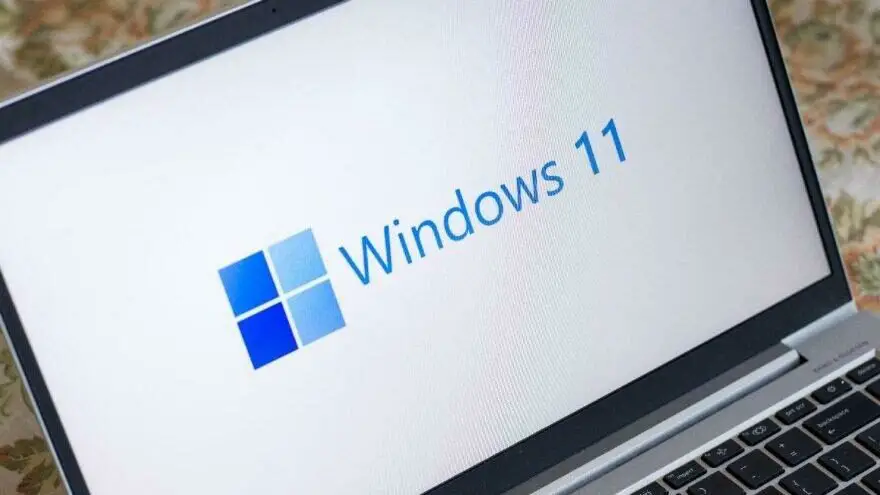
Alterar o brilho da tela nas configurações rápidas
O processo é muito simples, você pode alterar o brilho da tela do seu PC nas configurações rápidas, basta seguir os passos abaixo:
- Clique no botão de configurações rápidas
- Você pode encontrar este botão, ao lado de ícones de alto-falante e Wi-Fi, no lado direito da barra de tarefas.
- Em seguida, você verá um menu pop-up, encontre o controle deslizante de brilho. Deve haver um ícone de sol próximo a esta configuração.
- Se você mover o controle deslizante para a esquerda, o nível de brilho diminuirá.
- Se você mover o controle deslizante para a direita, o nível de brilho aumentará.
- Feche o menu de configurações rápidas e pronto.
Altere o brilho da tela nas configurações rápidas do Windows
Também é possível fazer essas configurações nas próprias configurações do Windows. Basta seguir estas etapas:
- Abra as configurações do Windows.
- Se não souber como, basta apertar a tecla de atalho Windows + i ou clicar com o botão direito do mouse no ícone Iniciar e escolher “Configurações” no menu que aparece.
- Em seguida, entre na seção “Sistema”, que está localizada na barra lateral
- Em seguida, escolha “Exibir”.
- Role para baixo e você verá uma seção chamada “Brilho e cor”.

- Deve haver um controle deslizante localizado nesta seção.
- Se você mover o controle deslizante para a esquerda, o nível de brilho diminuirá.
- Se você mover o controle deslizante para a direita, o nível de brilho aumentará.
- Agora você pode fechar as configurações.
Se você quiser alterar o nível de brilho da tela novamente, basta seguir os mesmos passos.
O que fazer se o controle deslizante de brilho estiver esmaecido?
Se você estiver usando um monitor externo com seu laptop, poderá ver um controle deslizante cinza. Se este for o caso, você não poderá alterar essas configurações, é por isso que você precisa usar os botões físicos que devem estar localizados no seu monitor.






